随着手机QQ的普及和使用频率增加,很多用户都希望将手机上的QQ数据同步至电脑,以便更方便地管理和使用,手机QQ数据如何传输到电脑呢?一种简单的方法是通过QQ云同步功能,用户只需在手机QQ中设置开启云同步,然后在电脑上登录同一账号即可实现数据同步。用户还可以通过数据线连接手机和电脑,在电脑上安装相关的手机管理工具,如手机助手或者iTunes,通过这些工具也可以方便快速地传输手机QQ数据到电脑上。
手机QQ数据如何同步至电脑
具体步骤:
1.点击打开“QQ”。

2.点击顶部的用户头像。
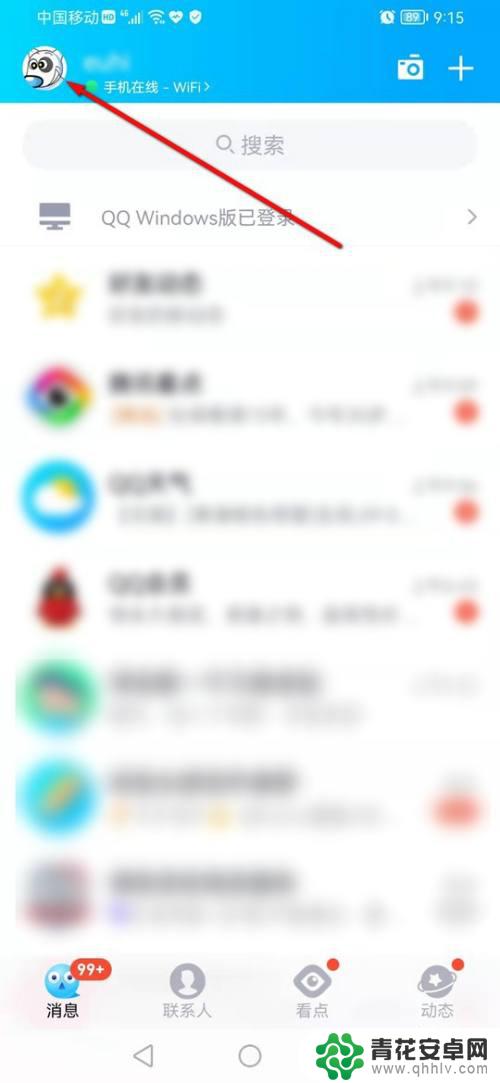
3.点击打开“设置”面板。
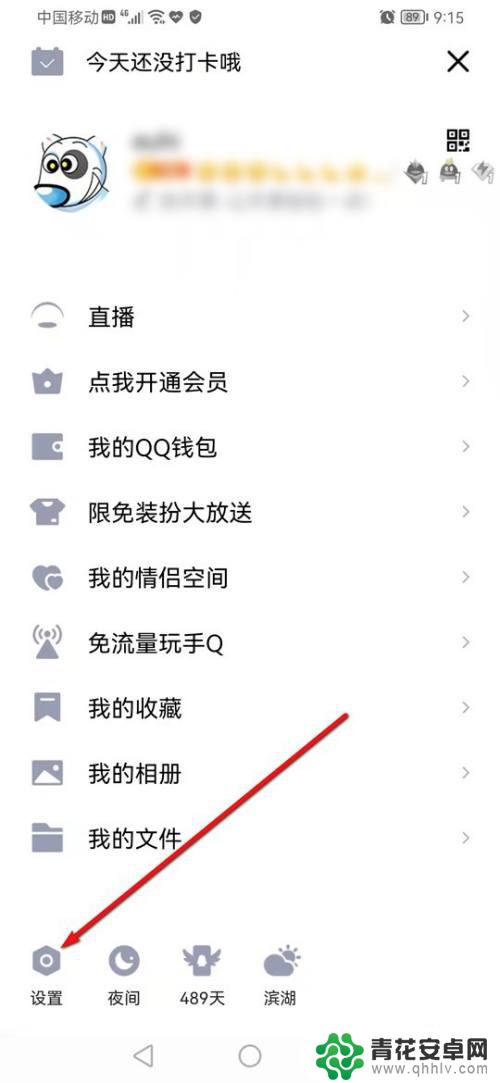
4.点击“通用”。
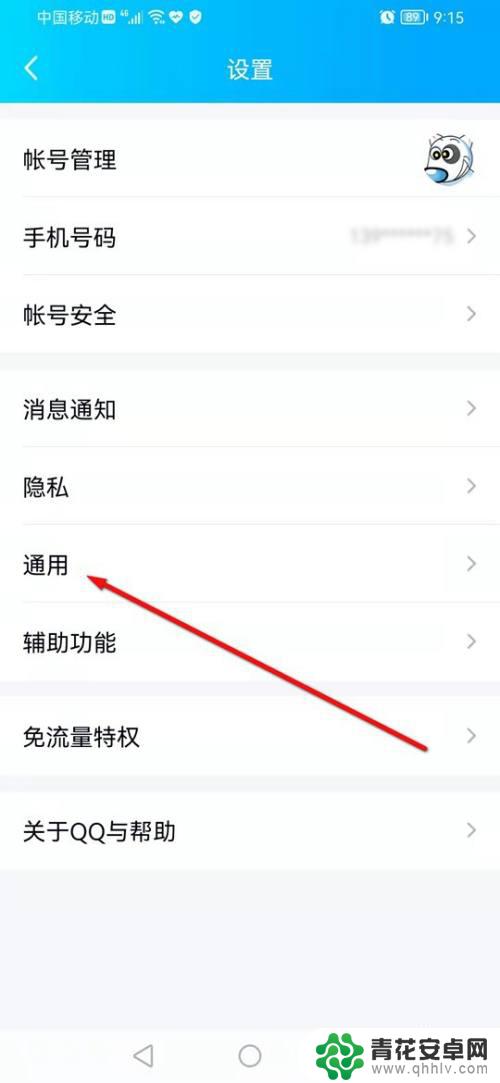
5.点击“聊天记录设置”。
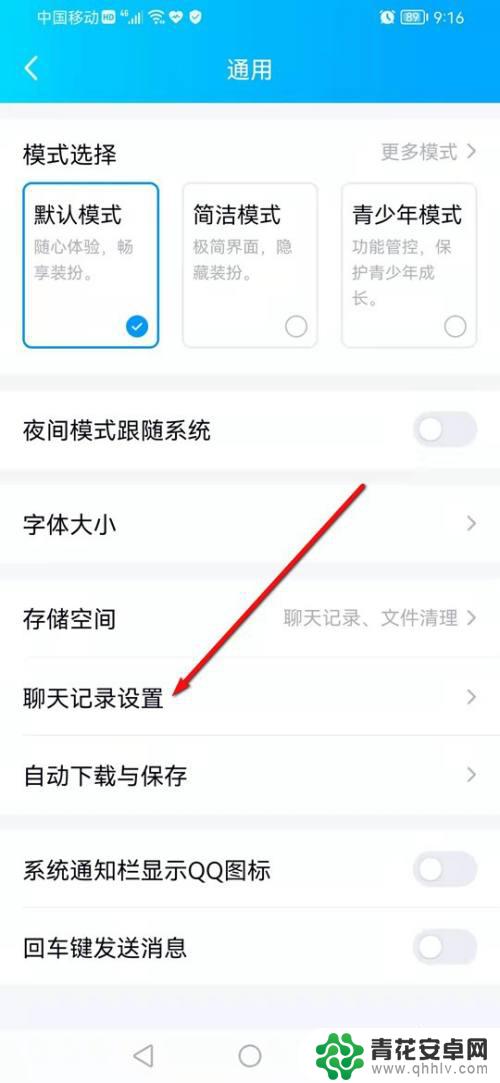
6.点击“备份聊天记录到电脑”。
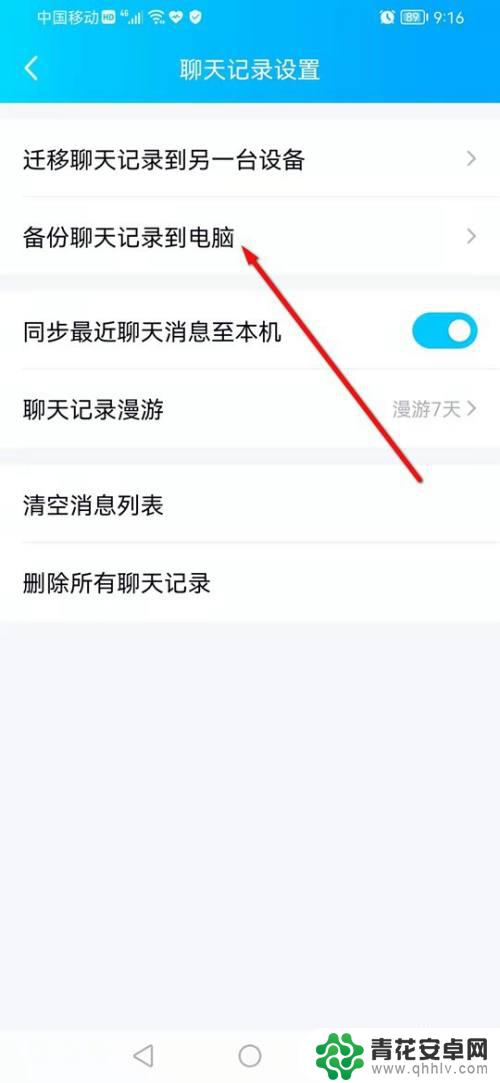
7.点击“打开电脑授权”,同时电脑端确认备份目录,单击确认“开始备份”。
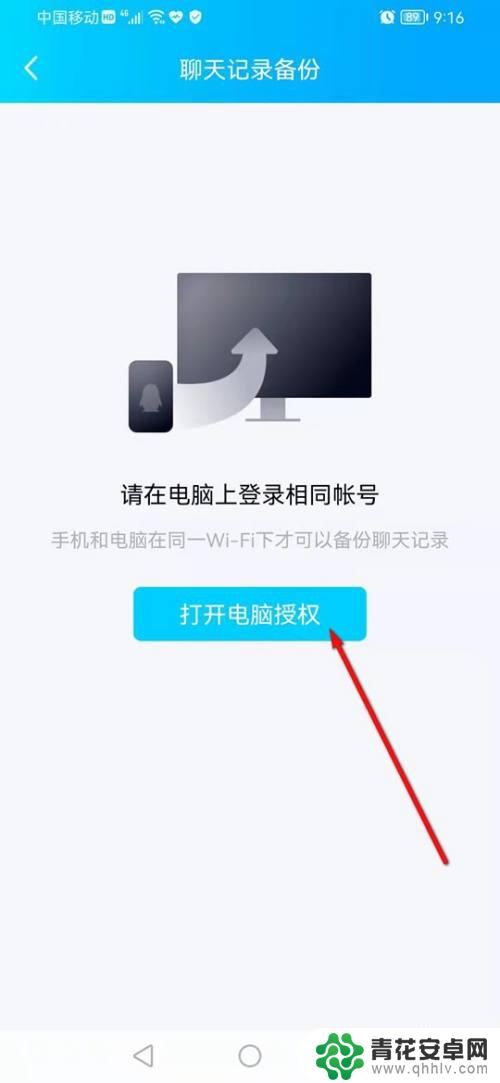
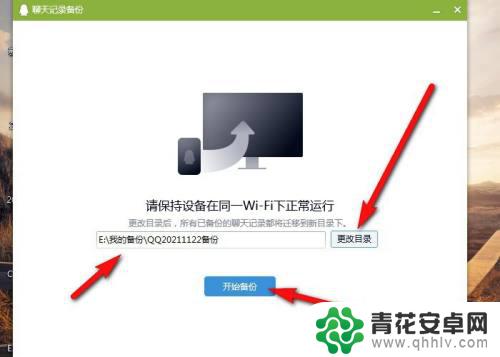
8.点击“选择聊天记录”。
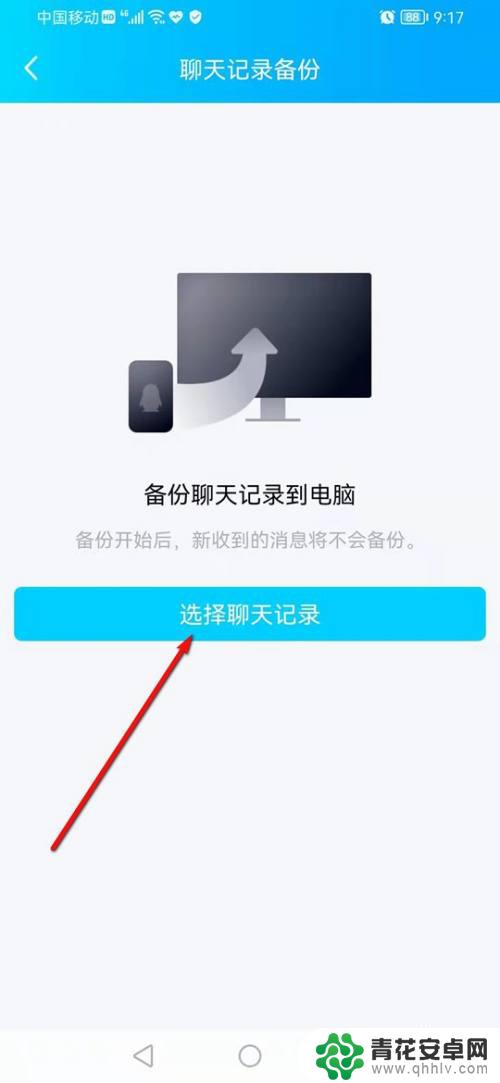
9.勾选需要备份的聊天记录,点击“下一步”即可开始传输备份。备份完成,点击“确定”即可。
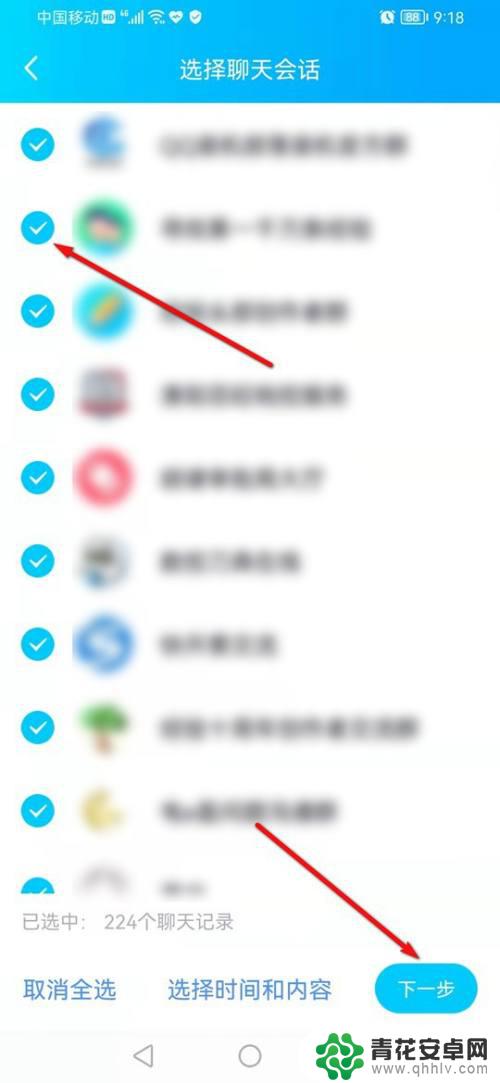
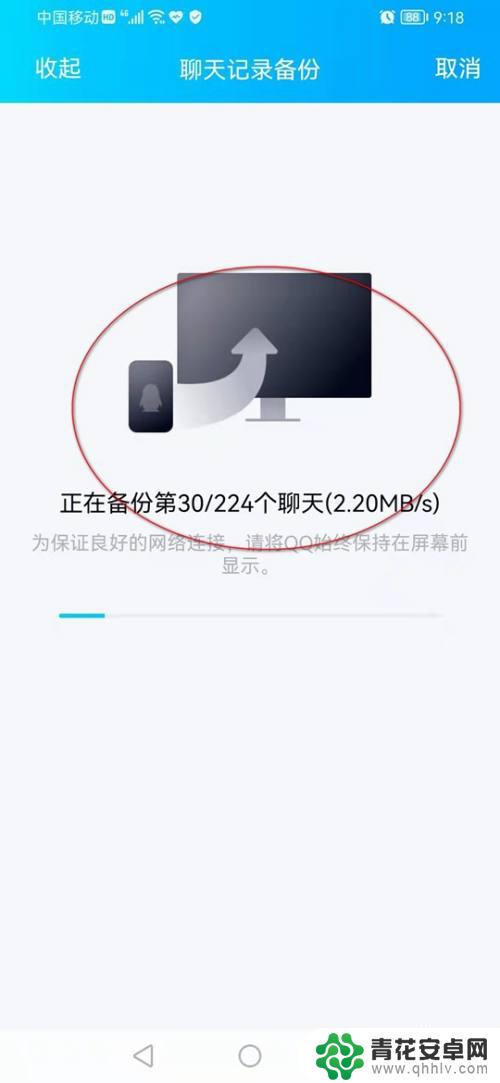
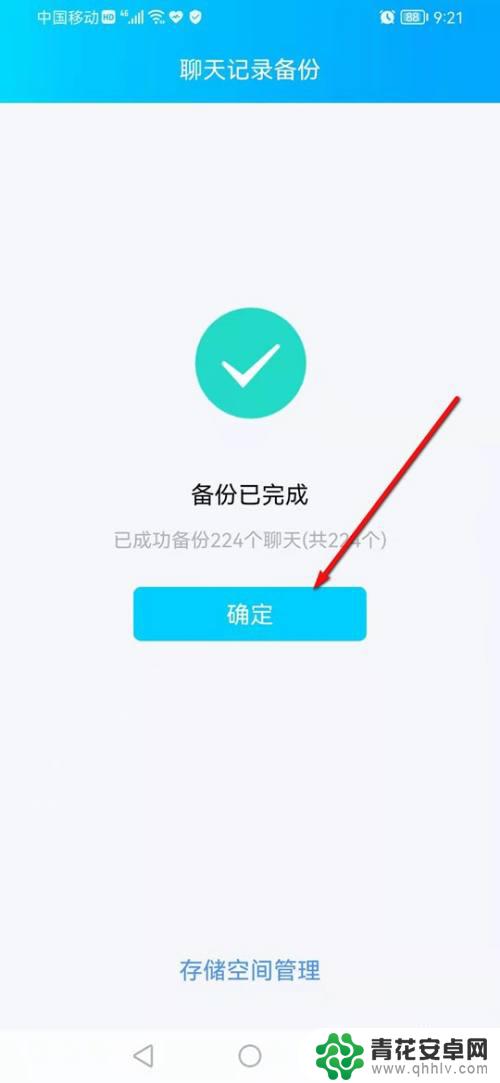
以上就是关于如何将QQ数据传输到电脑的全部内容,如果有遇到相同情况的用户,可以按照以上方法解决。










